UE4 C++入门之路5-热重载Compile(编译项目的三种方式)
Posted 珞珈大胖强TURBO
tags:
篇首语:本文由小常识网(cha138.com)小编为大家整理,主要介绍了UE4 C++入门之路5-热重载Compile(编译项目的三种方式)相关的知识,希望对你有一定的参考价值。
前言
之前说到UE4中的C++编程,还记得我第一次从Unity来到UE4的时候,写了一些UE的C++代码,点击了保存代码,回到编辑器,发现没有改变,奇怪死我了,现在想来,当初真是个小可爱,C++代码很底层,每次修改需要重新编译才能生效,UE4也是如此,所以在我知道每次写了C++代码,都得重新编译打开编辑器,我觉得UE4这样不会效率太差吗?其实也有一些其他的方法能加速,本文旨在讲清楚加速方法,但是这个弊端还是无法完全解决的,但是也有解决方案(比如我在腾讯实习的时候,导师说他平时都是一次写几百行代码再编译一次的(希望我也可以不用写两行代码就编译一次以后))
话不多说 ,进主题
一 Visual Studio编译
最基础的,当我们更改完代码之后,可以
1.1关闭UE4编辑器
点击VS或者Rider的运行键(下图的2),会自动先编译再运行的
我用的是Rider
1 编译代码按钮
2 运行项目按钮
3 调试代码按钮(即Debug,断点之类的功能)
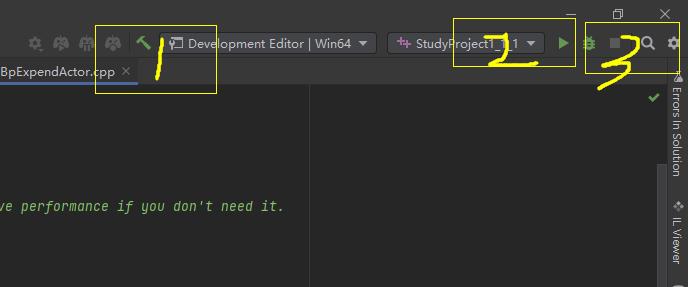
1.2不关闭UE4编辑器
点击重新运行按钮,即可重新编译,运行
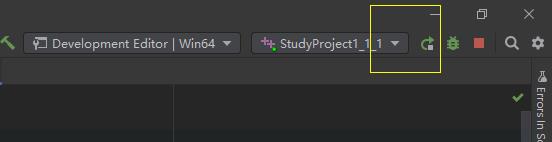
二 UE4 Compile热重载
不使用VS的编译,直接在UE4中编译,方法是直接单击编辑器主工具栏上的“Compile”按钮,等待右下角出现Successful的文字提示即成功,但还是很慢的,一般要耐心等待。
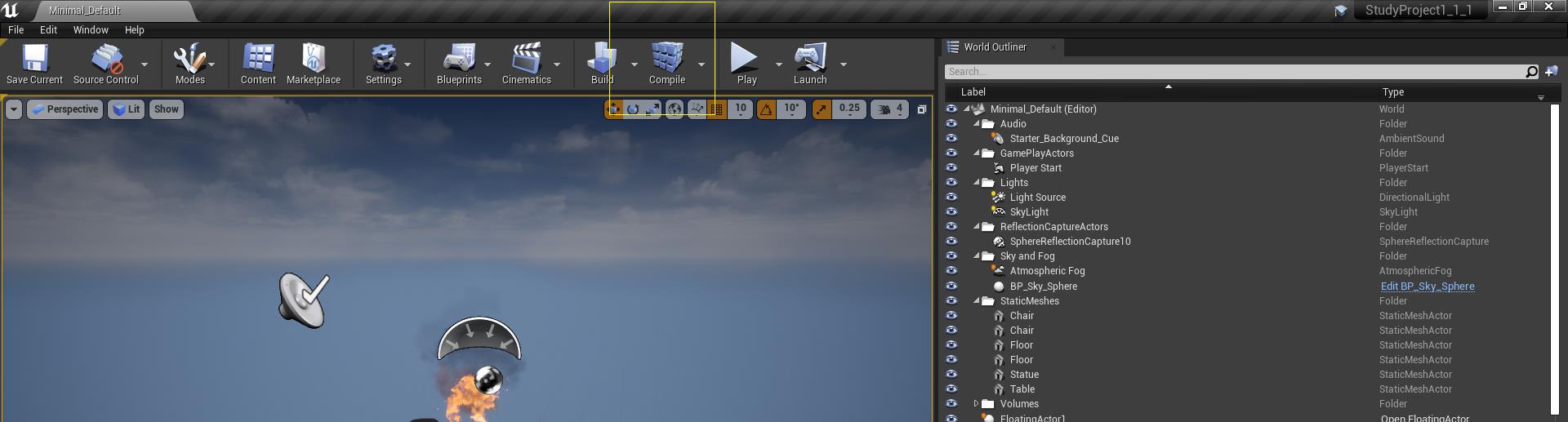
三UE4 自动编译 Live Coding
最后要说的就是UE4的实验功能,快速编译,打开方式为点击“Compile”按钮旁边的倒三角,够远Enable Live Coding,然后点击Settings
1 打开此功能
2 选择图片中这样,即会自动打开一个控制台
3 预载一些Module的设置,如有一些自己写的很大的Module,可以加入(不知道什么是Module的话以后出Module介绍的文章)

然后点击Start Session,重启编辑器
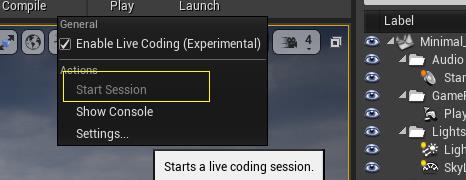
我们会看到这个界面,当我们更改了Cpp的代码后输入Ctrl+Alt+F11,即可自动编译,这个是最快的,大是缺点是不能改.h文件
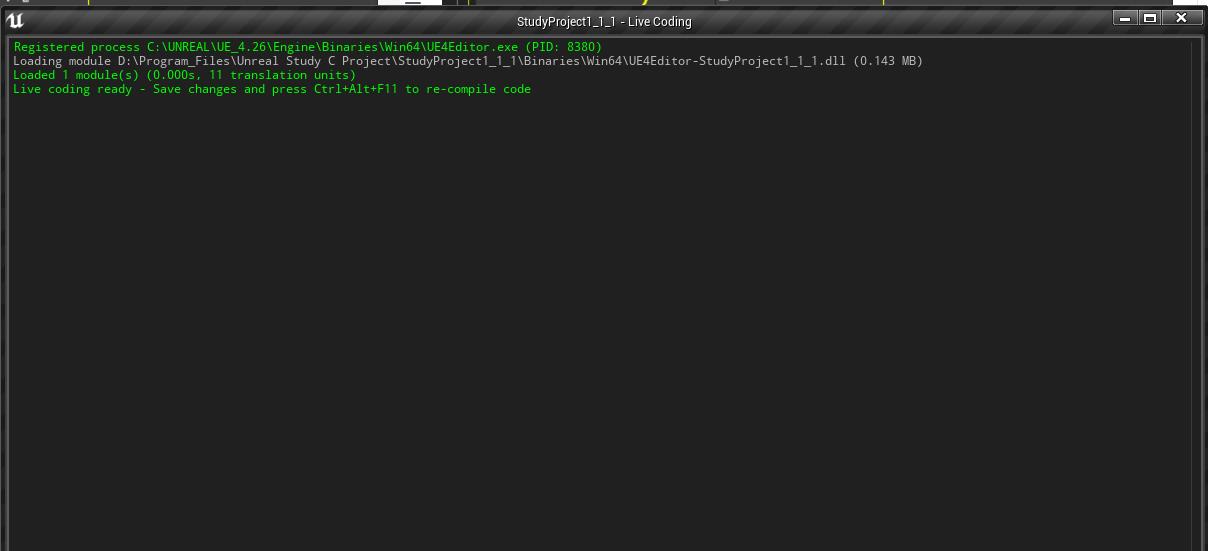
下图为我使用的耗时

结束!如果觉得我写的还不错,不要吝啬一个赞奥,这是对我的最大支持了,谢谢大家,下篇再见!
以上是关于UE4 C++入门之路5-热重载Compile(编译项目的三种方式)的主要内容,如果未能解决你的问题,请参考以下文章